Karena Discord terus digunakan secara luas, tidak mengherankan jika kini banyak orang yang tertarik mengetahui cara membuat stiker di Discord. Menyesuaikan stiker adalah cara yang menyenangkan dan kreatif untuk mengomunikasikan emosi Anda saat berselisih. Namun, hal ini bisa menjadi tantangan peringkat bagi pengguna baru.
Pada artikel ini, kami akan menjelaskan kepada Anda langkah demi langkah cara mendesain stiker Anda, cara mengunggahnya ke server Anda, dan bahkan cara menghapusnya jika perlu.
Tentang stiker di Discord dan media sosial lainnya
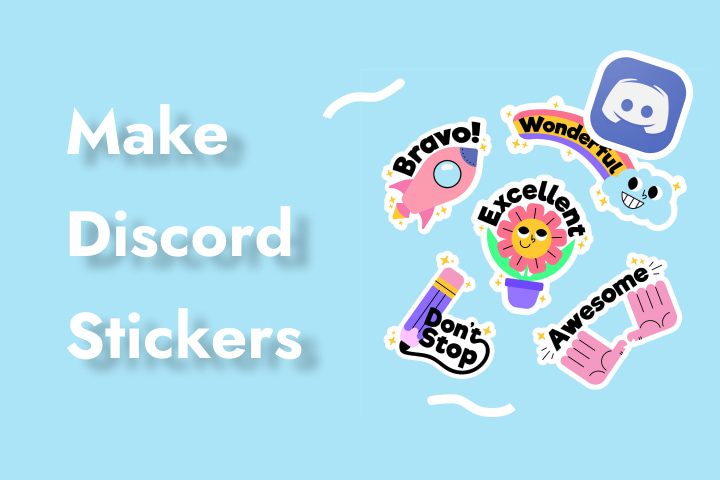
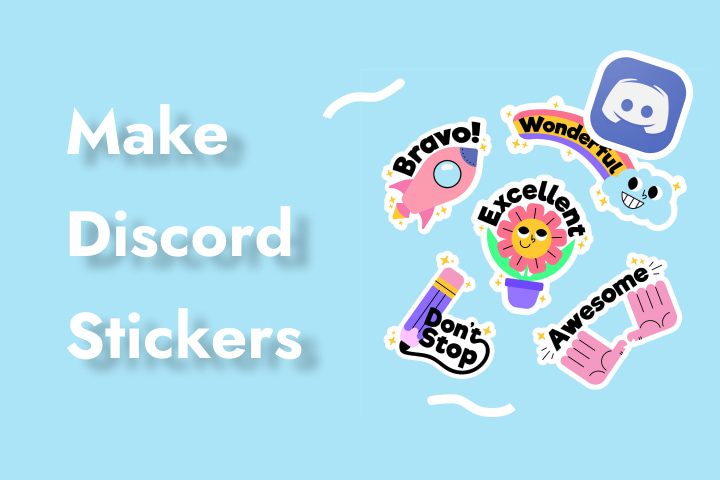
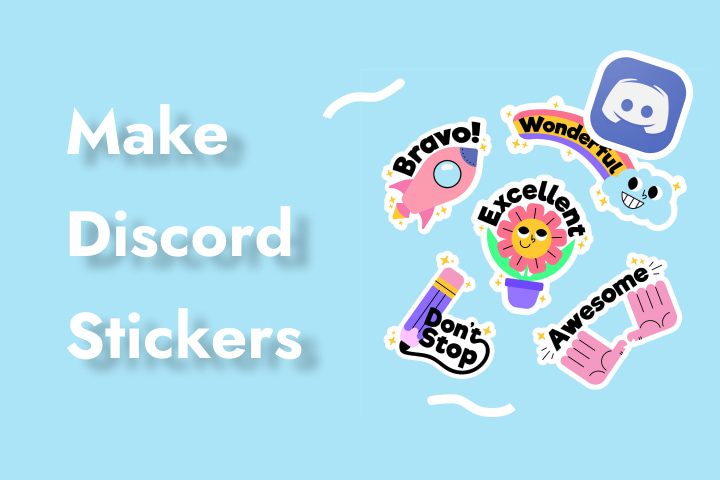
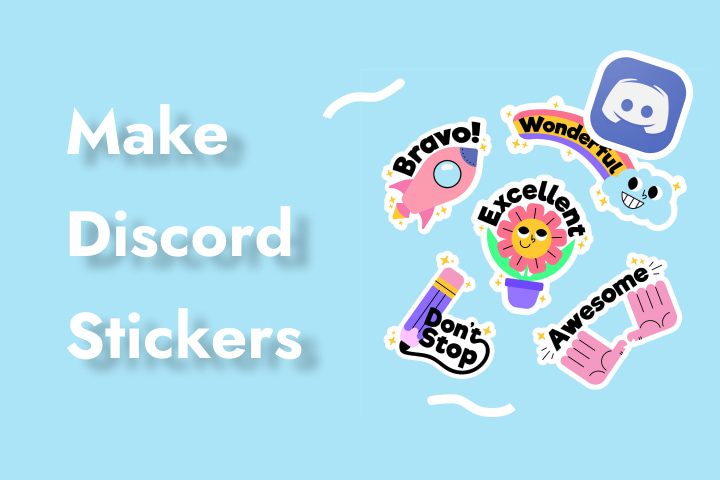
Stiker adalah gambar atau animasi kecil yang ditemukan di Discord atau jejaring sosial lainnya. Mereka digunakan sebagai cara yang lebih cepat untuk menyampaikan emosi, ide, atau referensi. Seringkali, mereka mencerminkan kepribadian dan selera humor pengguna.
Orang-orang menggunakan stiker untuk membalas teks, menunjukkan persetujuan atau ketidaksetujuan, atau menambahkan humor ke percakapan. Mereka juga dapat membuat lelucon yang dipahami dengan baik dalam kelompok tertentu sehingga membuat kelompok tersebut terkesan eksklusif.
Apa perbedaan antara emoji, GIF, dan stiker?
Emoji adalah ikon digital kecil yang digunakan untuk menggambarkan emosi, objek, atau simbol. Karena merupakan bagian dari Unicode, keduanya terlihat sama pada perangkat yang berbeda. Setiap emoji dapat mewakili serangkaian kemungkinan perasaan atau ide selama obrolan teks.
GIF, atau Graphics Interchange Format, adalah gambar animasi yang terus-menerus mengulang konten. Biasanya berupa klip gambar bergerak pendek yang diambil dari film atau acara televisi dan mengekspresikan emosi atau bahkan reaksi dengan cara yang unik.
Stiker, di sisi lain, adalah gambar yang lebih besar yang dapat diam atau dianimasikan. Dibandingkan dengan emoji atau GIF, stiker jauh lebih individualistis. Meskipun emoji memberikan respons emosional yang cepat dan GIF menawarkan respons animasi, stiker memungkinkan pengguna mengekspresikan kepribadian mereka, menjadikan interaksi lebih pribadi.
Bimbing mereka dengan aman sambil menjelajahi koneksi digital
Adakah yang bisa membuat stiker di Discord?
Membuat stiker khusus tidak terbuka untuk semua orang. Pengguna memerlukan izin dan harus memenuhi beberapa persyaratan server. Meskipun semua orang bisa menggunakan stiker di Perselisihan, pembuatan stiker pelanggan hanya dapat dilakukan dalam setidaknya satu dari dua kondisi berikut.
Peningkatan server. Jika server Anda mencapai Level 1 atau lebih tinggi, Anda akan dapat mengunggah stiker khusus. Jumlah stiker yang dapat Anda unggah bergantung pada tingkat peningkatan server.
Berlangganan Nitro. Nitro berlangganan rs dapat membuat stiker mereka dan mengunggahnya ke server mana pun yang mereka punya izin.
Untuk membuat stiker khusus, Anda juga memerlukan izin “Kelola Emoji dan Stiker” di server. Izin tersebut diberikan kepada pemilik server, administrator, dan pengguna lain yang memiliki hak khusus.
Kondisi lain saat membuat stiker
Discord telah menetapkan beberapa aturan yang perlu diikuti saat mendesain dan berbagi stiker.
- Format gambar: Harus PNG (Diutamakan) atau APNG
- Ukuran gambar: Tidak lebih dari 320×320 piksel
- Latar belakang transparan: Untuk mendapatkan hasil terbaik, gunakan gambar dengan latar belakang jelas.
- Ukuran file: Setiap stiker tidak boleh melebihi 500 KB.
Dengan mengikuti standar ini, kemungkinan besar Anda akan mengembangkan stiker yang menarik secara visual yang dapat bantuan meramaikan diskusi Discord Anda.
Bagaimana cara mengunggah dan menggunakan stiker khusus di Discord?
Untuk mengunggah dan menggunakan stiker khusus, ada prosedur tertentu yang harus diikuti untuk mendapatkan pengalaman positif. Mari kita bahas cara membuat, menggunakan, dan menghapus stiker di Discord, baik Anda pengguna sering atau sesekali.
Bagaimana cara membuat stiker di Discord?
Untuk membuat stiker khusus di Discord, ada beberapa langkah yang perlu diikuti.
Langkah 1. Pilih gambar untuk stiker Anda atau gunakan perangkat lunak desain grafis untuk membuatnya. Pastikan memenuhi syarat fundamental.
Langkah 2. Buka Perselisihan aplikasi dan buka server tempat Anda berhak mengunggah stiker.
Langkah 3. Klik nama server di pojok kiri atas, dan menu dropdown akan muncul. Pilih “ Pengaturan Server.”
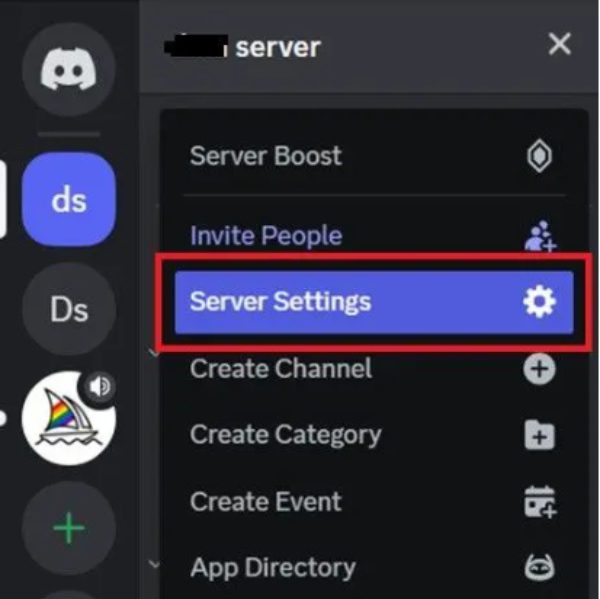
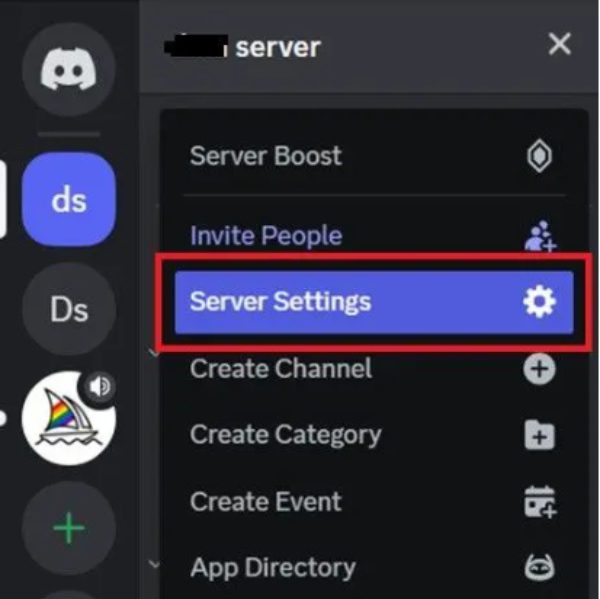
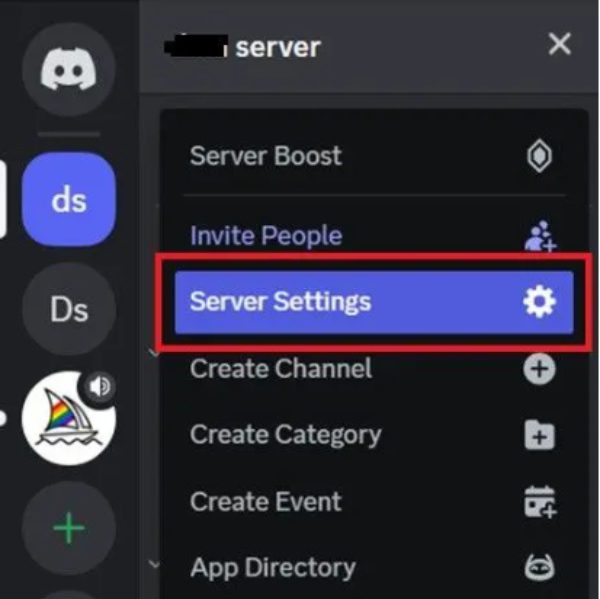
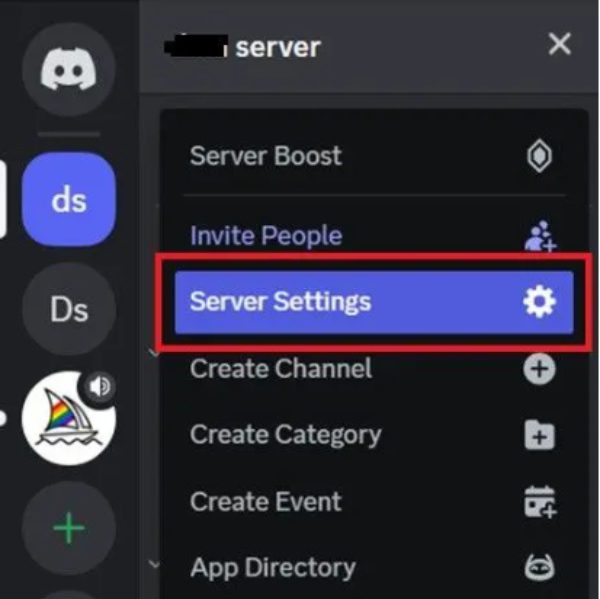
Langkah 4. Di panel kiri, klik “Stiker.” Di sini Anda dapat melihat stiker yang ada atau menambahkan stiker baru.
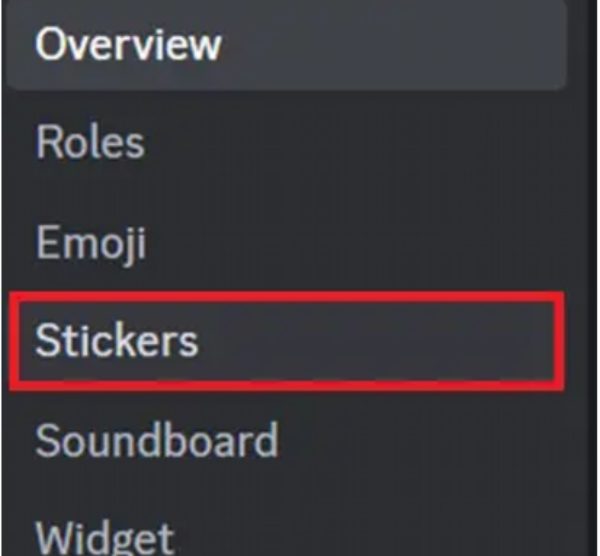
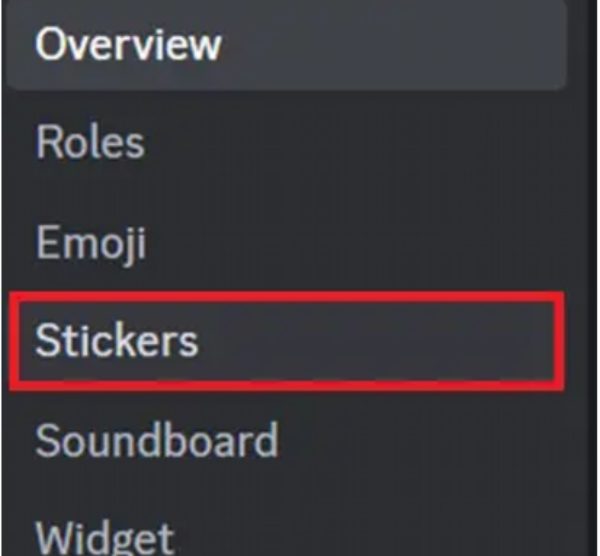
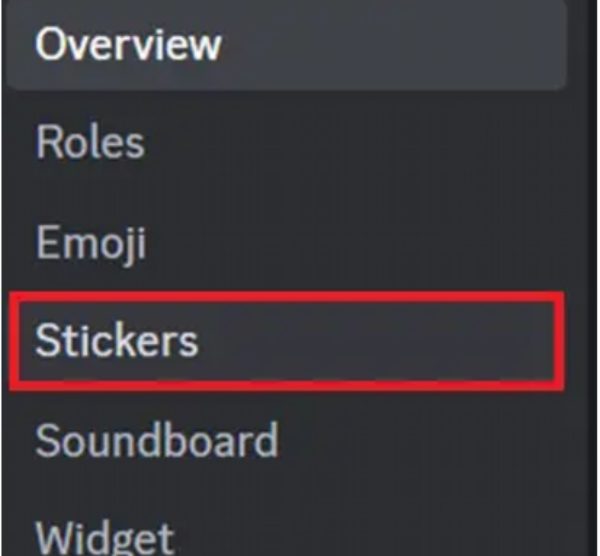
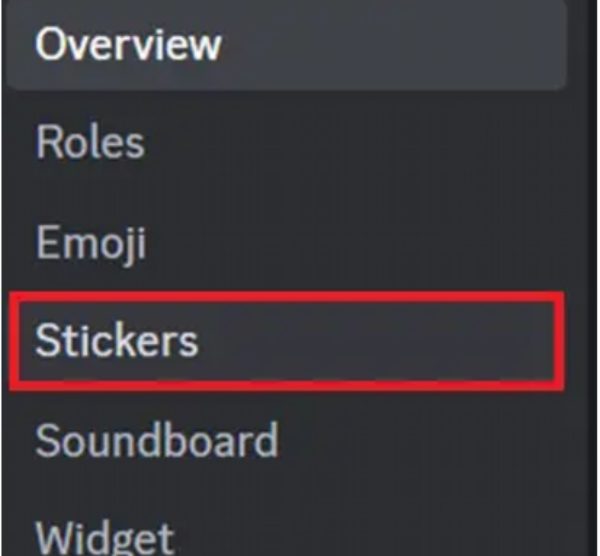
Langkah 5. Klik tombol “Unggah Stiker”. Pilih file gambar yang Anda siapkan. Masukkan nama stiker dan pilih emoji yang sesuai untuk mewakilinya. Setelah Anda selesai, klik tombol “Simpan Perubahan” untuk mengunggah stiker Anda ke server.
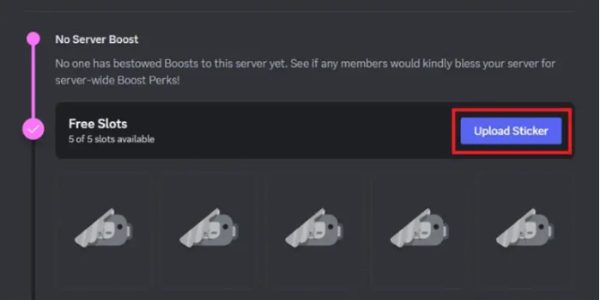
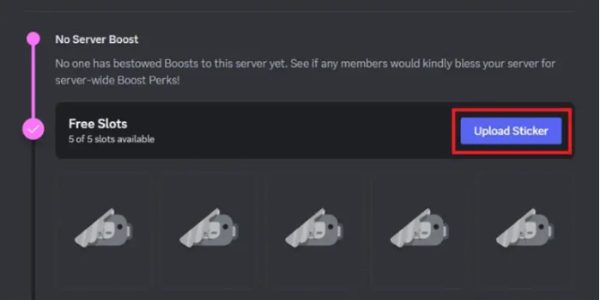
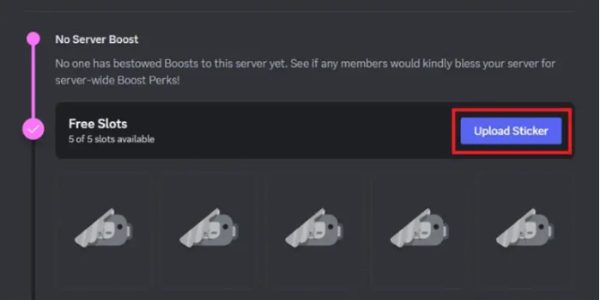
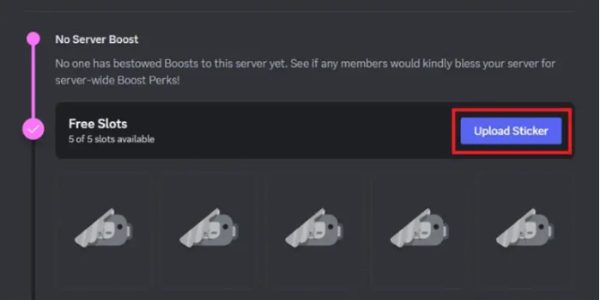
Bagaimana cara menggunakan stiker Discord khusus?
Seperti halnya penggunaan emoji, penggunaan stiker khusus di Discord juga sama sederhananya.
Langkah 1. Buka saluran teks atau pesan langsung tempat Anda ingin mengirim stiker.
Langkah 2. Klik simbol stiker di bilah input pesan. Bentuknya persegi kecil dengan sudut terlipat ke atas.
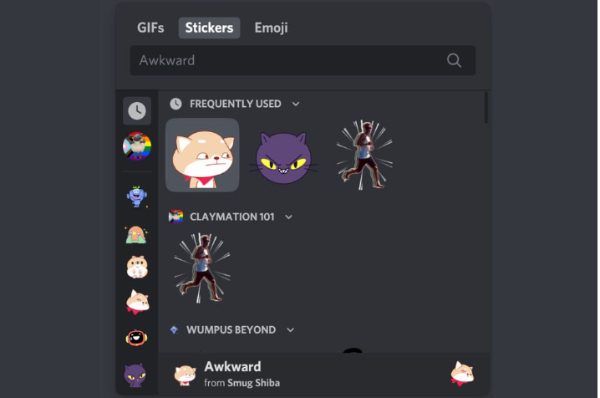
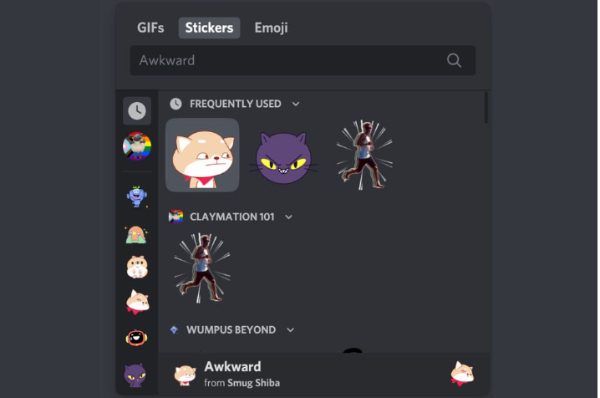
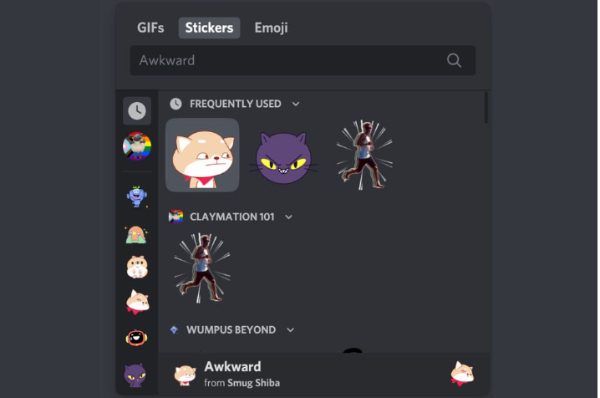
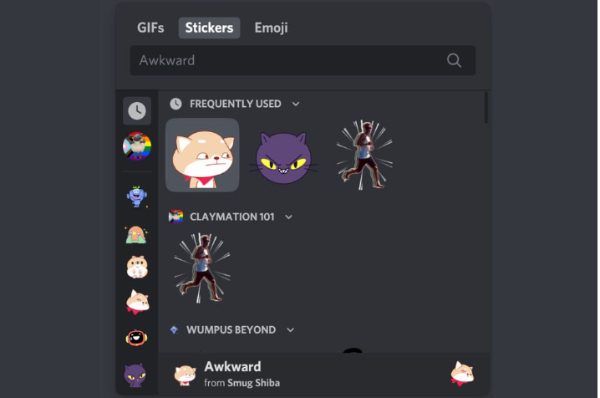
Langkah 3. Daftar stiker yang tersedia akan muncul. Geser stiker khusus Anda atau cari stiker menggunakan bilah pencarian. Klik stiker yang ingin digunakan, dan langsung dikirim melalui chat.
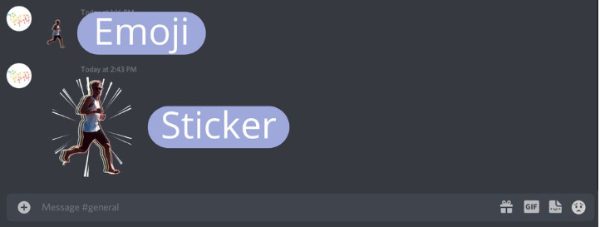
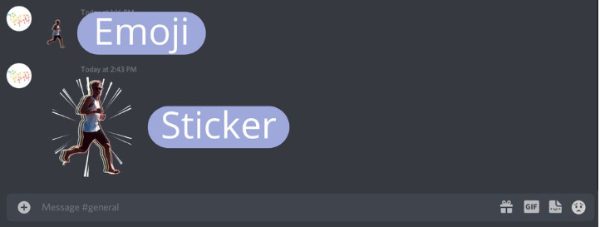
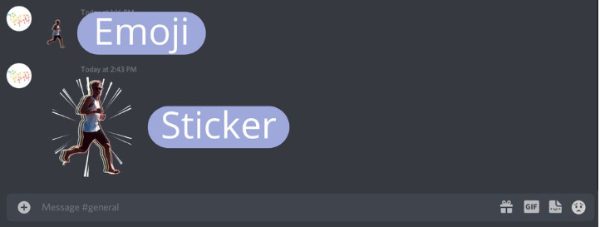
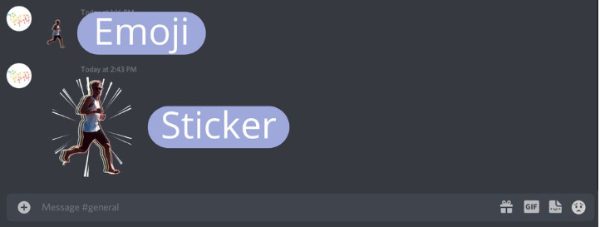
Anda juga dapat membalas pesan menggunakan stiker di jendela obrolan. Cukup arahkan kursor ke pesan tersebut, dan klik tombol 'Tambahkan Reaksi', yang terlihat seperti wajah tersenyum.
Bagaimana cara menghapus stiker di server Discord?
Jika Anda ingin membersihkan server Discord Anda dan menghapus stiker khusus yang tidak perlu, ikuti langkah-langkah di bawah ini.
Langkah 1. Di pojok kiri atas Discord, ada nama server, klik di atasnya. Dari daftar opsi, pilih Pengaturan Server . Di sidebar kiri, buka “Stiker.”
Langkah 2. Untuk menghapus stiker, telusuri daftar stiker yang diunggah hingga Anda menemukan stiker yang ingin Anda hapus. Letakkan kursor di atas stiker yang ingin Anda hapus, klik ikon tempat sampah (tombol hapus) di sebelahnya.
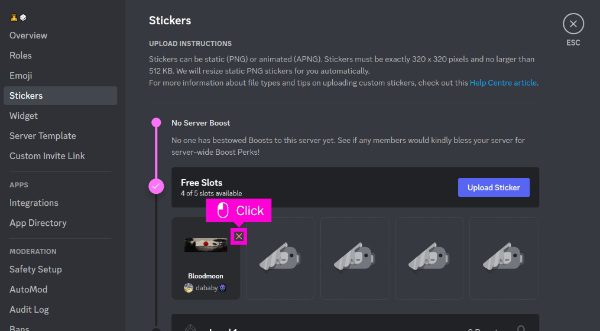
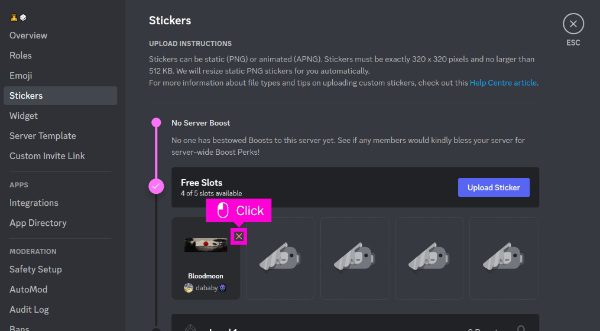
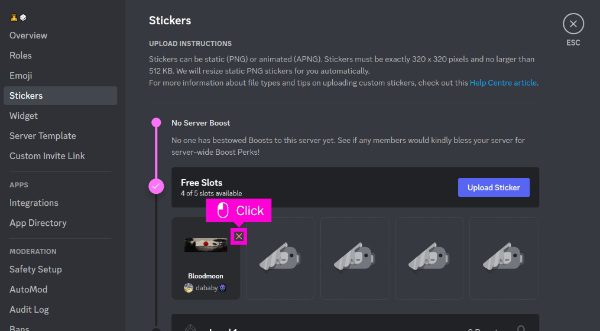
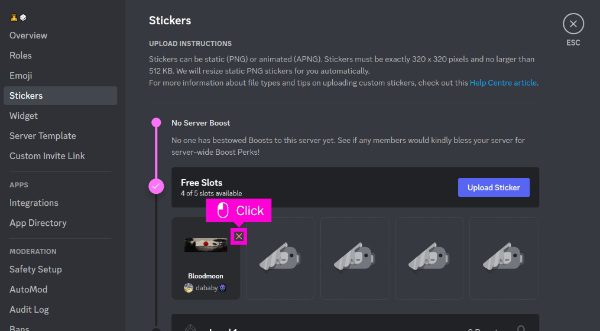
Prompt konfirmasi akan muncul. Setelah Anda mengonfirmasi, itu akan dihapus dari server.
Bagaimana cara membuat stiker Discord di ponsel?
Saat ini tidak ada opsi langsung yang tersedia untuk membuat stiker Anda sendiri dan mengunggahnya ke platform Discord dari perangkat seluler Anda. Ini terutama merupakan prosedur yang didukung komputer, yang melibatkan penyiapan gambar stiker dan pengunggahan melalui antarmuka browser web.
Namun, Anda tetap dapat menggunakan stiker yang ada di perangkat seluler Anda, serta stiker khusus yang diunggah ke server.
Bagaimana cara membuat stiker di Discord tanpa Nitro?
Kalau mau upload custom sticker tanpa Nitro, servernya minimal harus di boost ke level 1. Ini berarti memberi server dua peningkatan yang bisa datang dari anggota server mana pun.
Meskipun Anda tidak dapat membuat stiker tanpa batas tanpa Nitro, Anda masih dapat menggunakannya jika server memenuhi ketentuan. Namun, jumlah stiker khusus yang dapat Anda unggah terbatas, meskipun Anda memiliki izin dan server ditingkatkan.
Mengapa saya tidak bisa membuat stiker Discord?
Ada beberapa kemungkinan skenario mengapa Anda tidak dapat membuat stiker Discord.
Tingkat peningkatan server tidak mencukupi: Server Anda mungkin tidak ditingkatkan ke tingkat di mana stiker dapat dibuat.
Kurangnya izin yang diperlukan: Anda mungkin tidak memiliki izin 'Buat Ekspresi' di server.
Format atau ukuran gambar salah: Pastikan gambar stiker dalam format PNG, tidak memiliki latar belakang dan ukurannya harus 320*320 piksel.
Batasan aplikasi seluler: Saat ini, tidak ada cara langsung bagi pengguna terdaftar untuk membuat atau mengunggah stiker mereka menggunakan aplikasi seluler Discord.
Apa yang dimaksud dengan stiker Discord aset tidak valid?
Kesalahan “stiker Discord aset tidak valid” biasanya berarti ada yang salah dengan gambar yang ingin Anda unggah. Hal ini tentu saja bisa disebabkan oleh beberapa alasan.
☞ Format gambar salah. Gambar mungkin dalam format yang tidak didukung.
☞ Dimensi gambar tidak valid. Gambar mungkin berukuran salah, mungkin tidak persis 320*320 piksel.
☞ File gambar rusak. File gambar mungkin rusak atau rusak.
☞ Batas ukuran file terlampaui. Dimensi file gambar mungkin besar dan sulit untuk diunggah.
Untuk memperbaikinya, periksa gambar untuk memastikan semua persyaratan terpenuhi saat mengunggah file. Jika tetap demikian, coba gunakan gambar lain, atau cari bantuan dari dukungan Discord.
Alat apa yang dapat saya gunakan untuk membuat stiker di Discord?
Di bawah ini adalah daftar enam alat pengeditan gambar terbaik yang dapat Anda terapkan untuk membuat stiker Discord.
Adobe Photoshop. Instrumen yang nyaman untuk mendesain stiker unik dan panjang.
GIMP. Sebuah program gratis yang merupakan alternatif dari Photoshop tetapi bagus untuk pembuatan stiker yang sangat mendasar.
Krita. Proyek sumber terbuka gratis lainnya dengan fokus pada lukisan dan ilustrasi.
kanvas. Platform daring yang mudah digunakan untuk mendesain stiker melalui templat atau dengan mengembangkan sendiri stiker baru.
Pixlr. Perangkat lunak pengedit foto daring dengan sejumlah alat untuk membuat serta mengedit stiker.
Gambar. Ini adalah desainer stiker kualitas industri, yang dapat digunakan untuk menghasilkan stiker dengan peringkat yang sangat detail .
Bonus: Mengapa anak-anak menyukai stiker di Discord?
Anak-anak sangat terpesona dengan sarana komunikasi grafis dan gestur dan stiker Discord sangat ideal untuk ini. Stiker adalah tambahan yang menghibur untuk mengekspresikan perasaan, reaksi, dan teks lucu tanpa berlebihan dalam teks. Mereka menyumbangkan unsur kesenangan dan menghilangkan kebosanan dalam percakapan, menjadikannya menarik bagi pengguna muda.
Haruskah orang tua mengetahui stiker yang digunakan anak Anda daring ?
Orang tua harus memperhatikan cara anak-anak menggunakan stiker Discord. Secara umum , stiker tidak berbahaya, namun ada beberapa hal yang tidak boleh kita abaikan dalam daring keselamatan. Berikut adalah beberapa tips untuk orang tua:
1. Komunikasi terbuka
Penting untuk berbicara dengan anak Anda tentang daring mereka, termasuk penggunaan Discord. Tetapkan ekspektasi yang jelas terhadap situs jejaring sosial yang aman dan perlindungan data pribadi. Kemudian, dorong mereka untuk bertanya, sehingga mereka merasa nyaman untuk menyampaikan apa pun kepada Anda.
2. Didiklah anak Anda
Edukasi mereka tentang bahaya internet, terutama pentingnya tidak daring membagikan informasi identitas. Ajari mereka untuk berpikir kritis, berhati-hati dengan orang asing, dan hindari memposting tanpa berpikir. Juga, dorong mereka untuk bersikap sopan dan lembut kepada orang lain di jejaring sosial.
3. Gunakan pengawasan orang tua
Aplikasi seperti FlashGet Anak-Anak berguna jika Anda ingin mengontrol kemungkinan interaksi anak Anda dengan Discord. Aplikasi ini hadir dengan beberapa peluang bantuan orang tua untuk memantau penggunaan. Serta mendapatkan notifikasi mengenai potensi interaksi yang tidak aman.




Dengan FlashGet Anak-Anak, Anda dapat:
▷ Waktu layar pengelolaan. Batasi waktu yang dihabiskan di Discords dan aplikasi lain dengan menetapkan batas penggunaan ke batas yang wajar untuk hari itu.
▷ Pemblokiran aplikasi. Batasi akses aplikasi yang tidak diinginkan dari gadget anak.
▷ Pemantauan aktivitas. Pantau waktu yang dihabiskan di Discord dan aplikasi serupa lainnya.
Dengan cara ini, orang tua dapat melindungi anak-anak mereka dan pada saat yang sama menjamin bahwa mereka mendapatkan manfaat dari efisiensi komunikasi daring .
Kesimpulan
Dengan pengetahuan yang benar tentang cara membuat stiker di Discord, pengalaman komunikasi Anda meningkat, membuat percakapan terasa lebih unik dan kreatif.
Itulah sebabnya dengan mengikuti langkah-langkah yang disebutkan di atas, Anda akan dapat mempersonalisasi stiker Anda secara efektif. Serta menciptakan kegunaan uniknya media sosial.
Bagi orang tua yang mungkin khawatir dengan interaksi anaknya di aplikasi Discord, FlashGet Kids menyediakan fitur pemantauan detail & untuk daring yang aman.
FAQ
Server Discord dan batas stikernya berbanding lurus dengan tingkat peningkatannya. Server Level 1 dapat memiliki 15 stiker, Level 2 dapat memiliki hingga 30 stiker, sedangkan Level 3 dapat memiliki hingga 60 stiker. Server normal tanpa peningkatan hanya dapat menggunakan stiker dasar.
Mengunggah stiker tidak sepenuhnya gratis karena ada dua opsi untuk mendapatkan fitur ini. Beli langganan Nitro atau berada di server yang memiliki peningkatan aktif. Peningkatan server meningkatkan peluang untuk membuka slot stiker tambahan, dan Nitro memungkinkan pengunggahan stiker ke server mana pun yang sesuai.

